如何在Win11build25227使用开始菜单标记
WIN11build25227版本已经有很多小伙伴们都完成了更新,在这个版本中有一个全新的功能叫做开始菜单标记,很多小伙伴都不知道这是一个什么样的功能,而且也不知道如何开启这个功能,所以今天小编就搜集了网上的资料,为大家带来了以下这篇文章,向大家介绍以下这个功能以及如何使用这个功能的方法分享,感兴趣的小伙伴们可以来看一下。

微软继续尝试对其最新操作系统的各种 UI 更改和改进。Windows 11 build 25227(目前在 Dev Channel 中可用)为“开始”菜单带来了新的通知标志。根据微软, 当操作系统的某些部分或其设置需要您注意时,Windows 11 将在您的配置文件名称旁边显示一个橙色小点。
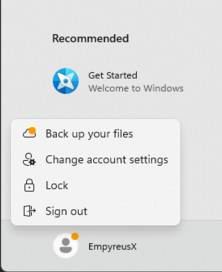
与开发频道中的许多其他实验一样,只有一部分 Windows 预览体验成员可以测试这些新徽章。当然,很令人沮丧的是,那些愿意提前试用和不稳定的 Windows 版本的人无法获得最新功能以了解它们的工作原理并与Microsoft分享反馈. 这就是 ViveTool 应用程序发挥作用的地方。
重要:在使用第三方软件启用实验功能之前,请谨慎操作并备份重要数据。
Win11build25227开始菜单标记使用方法分享从 GitHub下载 ViveTool并在方便的地方提取文件。使用较短的路径可以更轻松地在 Windows 终端中导航。例如,C:Vive。 右键单击开始菜单并选择终端(管理员)。 通过按Ctrl + Shift + 2或单击选项卡条上的向下箭头按钮切换到命令提示符配置文件。
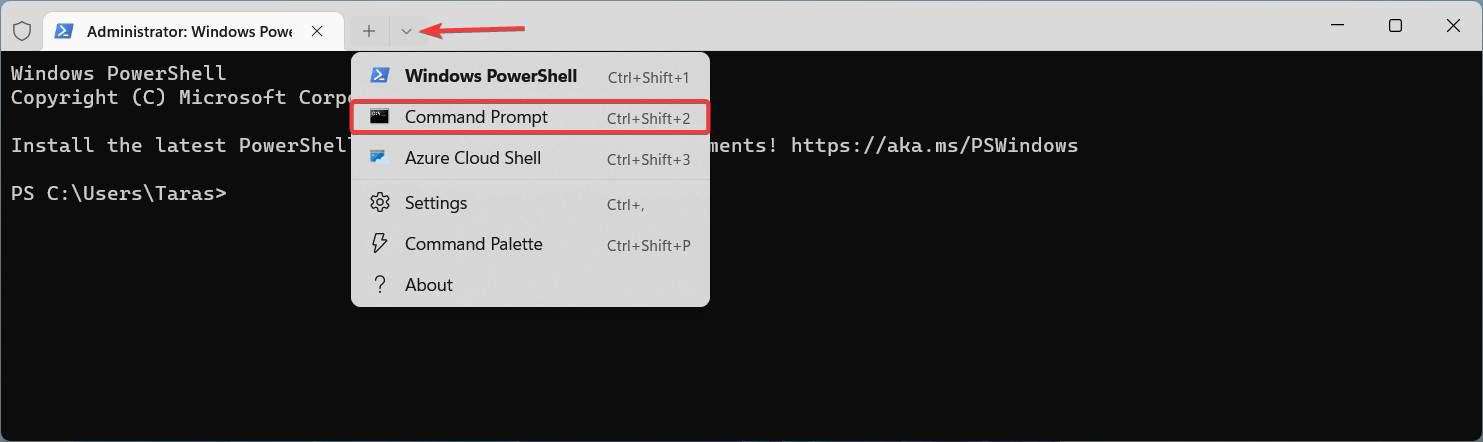
使用 CD 命令转到包含 ViveTool 文件的文件夹。例如,CD C:Vive。 输入vivetool /enable /id:36435151并按Enter。 重启你的电脑。
值得注意的是,您可能不会立即看到这些通知标记——当有需要您立即关注的事情时,这些橙色圆点就会出现。在这种情况下,单击您的个人资料名称将显示标准锁定/退出菜单,其中包含指向您需要某些东西的功能的链接。
喜欢小编为您带来的Win11build25227开始菜单标记使用方法吗?希望可以帮到您~更多相关内容尽在好吧啦网手机教程频道!
相关文章:
1. 如何使用Xmanager远程连接Centos6.5?2. UOS怎么设置时间? 统信UOS显示24小时制的技巧3. Win11Beta预览版22621.1180和22623.1180发布 附KB5022363内容汇总4. 企业 Win10 设备出现开始菜单和任务栏快捷方式消失问题,微软展开调查5. Windows Modules Installer Worker是什么进程?硬盘占用100%的原因分析6. Thinkpad e580笔记本怎么绕过TPM2.0安装Win11系统?7. 统信uos系统怎么管理打印界面和打印队列?8. Win10系统360浏览器搜索引擎被劫持解决方法 9. Ubuntu 20.04.2 发布,包括中国版的优麒麟10. UOS系统怎么滚动截图? UOS滚动截图的使用方法

 网公网安备
网公网安备